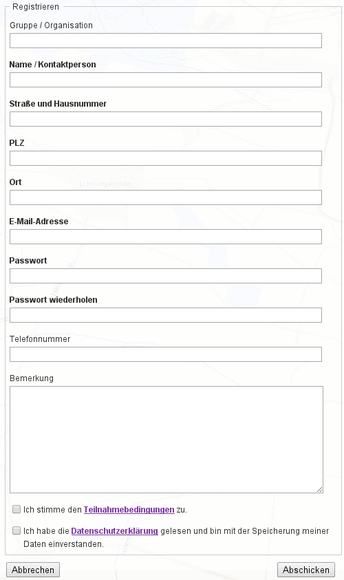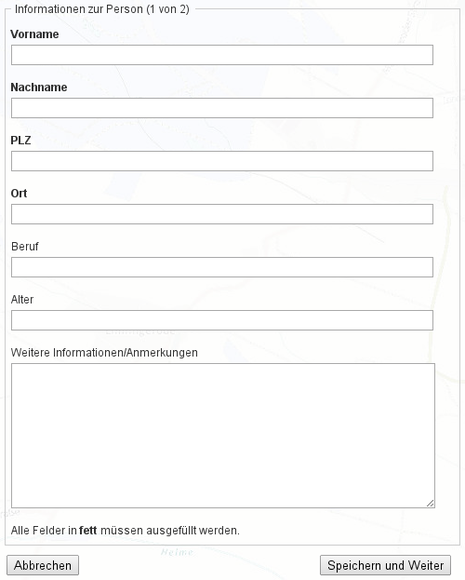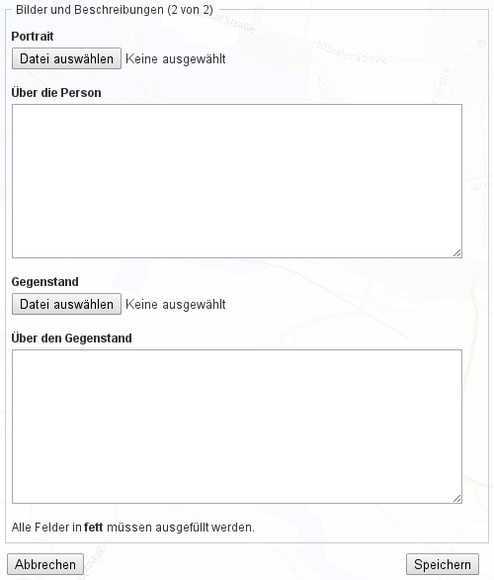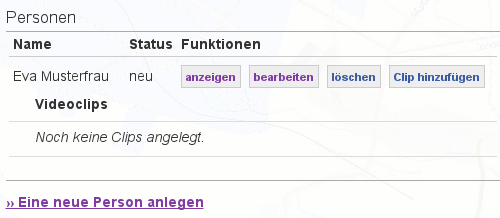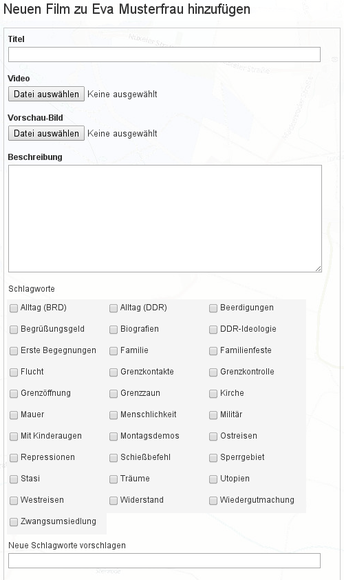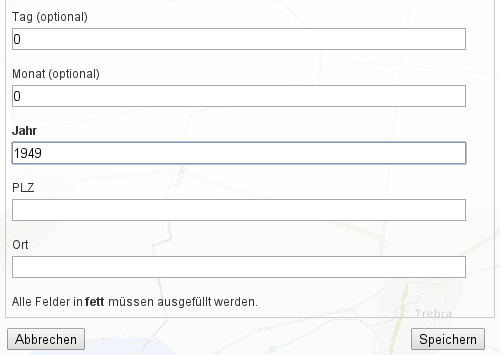Anleitung
Wie kann ich bei Aufbruch-89.de mitmachen?
Sie können diese Anleitung inklusive aller wesentlichen Informationen auch als PDF » herunterladen
Einleitung
In vielen Familien gibt es spannende und ergreifende deutsch-deutsche Geschichten. Damit sie nicht in Vergessenheit geraten, haben wir die Mitmach-Plattform auf aufbruch-89.de entwickelt.
Wir laden Sie dazu ein, sich diese Geschichten erzählen zu lassen und auf Video aufzunehmen. Über aufbruch-89.de können sie dann mit einem breiteren Publikum geteilt werden. Diese Anleitung soll Ihnen dabei helfen.
Was Sie benötigen:
- Eine Videokamera mit eingebautem oder mit separatem Mikrophon
- Ein Stativ
- Ein Programm, mit dem Sie Ihr aufgenommenes Drehmaterial schneiden und anschließend exportieren können
Schritt für Schritt: Wie kommen meine Clips ins Internet?
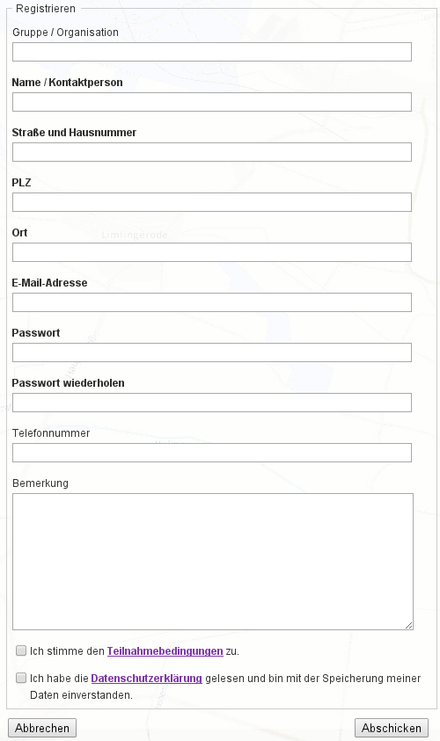
1. Registrieren
Bevor es losgehen kann, müssen Sie sich bei uns registrieren. So können wir sicherstellen, dass wir jeden Teilnehmer bzw. jede Teilnehmerin auch erreichen können. Alle Felder, deren Bezeichnung in fetter Schrift geschrieben sind, müssen Sie ausfüllen.
Auch mit den
» Teilnahmebedingungen und der
» Speicherung Ihrer Daten müssen Sie einverstanden sein. Setzen Sie dazu ein Häkchen in die entsprechenden Felder.
Sie erhalten nach dem Abschicken eine E-Mail mit einem Link. Folgen Sie diesem Link, um die Korrektheit Ihrer E-Mail-Adresse zu bestätigen und Ihren Zugang zu aktivieren.
Nach der Aktivierung können Sie sich mit ihrem persönlichen Passwort anmelden. Wenn Sie sich angemeldet haben, beginnen Sie damit, Ihren Gesprächspartner als neue Person anzulegen.
2. Person anlegen
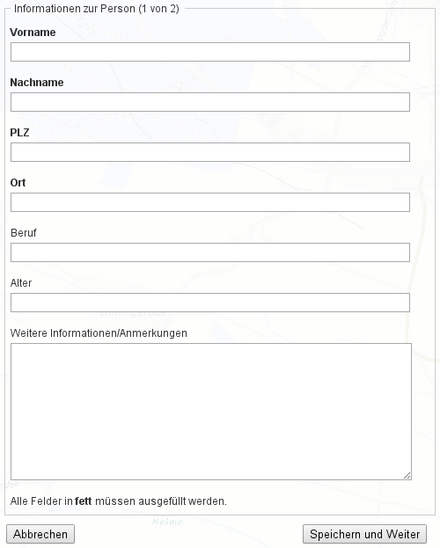
Nach der Aktivierung bzw. nach dem Anmelden gelangen Sie auf die Seite “Übersicht und Verwaltung”. Über den Link “» Eine neue Person anlegen gelangen Sie zu den beiden Formularen rechts.
Auf der ersten Seite tragen Sie die persönlichen Daten zu der interviewten Person ein. Die Felder Alter und Beruf sind nicht verpflichtend. Falls die interviewte Person diese Daten nicht veröffentlichen will, lassen Sie die Felder leer.
In das unter Textfeld “Weitere Informationen/Anmerkungen” können Sie Hinweise an uns einfügen. Diese Informationen werden nicht automatisch übernommen.
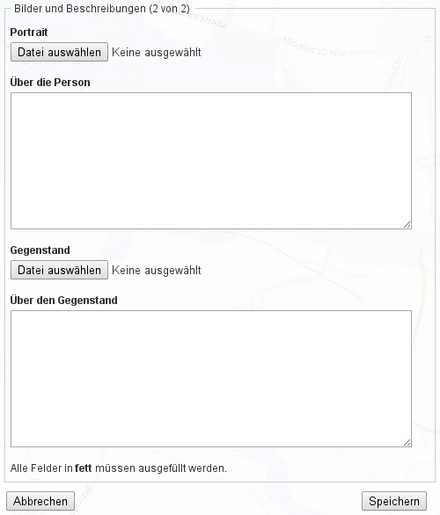 Auf der zweiten Seite laden Sie ein Portrait hoch, das Sie von Ihrem Interviewpartner aufgenommen haben. Anschließend schreiben Sie bei “Über die Person” eine kurze Personenbeschreibung.
Auf der zweiten Seite laden Sie ein Portrait hoch, das Sie von Ihrem Interviewpartner aufgenommen haben. Anschließend schreiben Sie bei “Über die Person” eine kurze Personenbeschreibung.
Jeden Interviewpartner bitten wir, einen besonderen Gegenstand auszuwählen, der mit der deutsch-deutschen Geschichte, die erzählt wird, in Verbindung steht. Laden Sie das Foto des besonderen Gegenstands hoch. Und bei “Über den Gegenstand” erzählen Sie, was es damit auf sich hat.
Zusätzlich wäre es schön, wenn auch einer der Videoclips von dieser Geschichte handelt.
3. Person anzeigen / bearbeiten / löschen
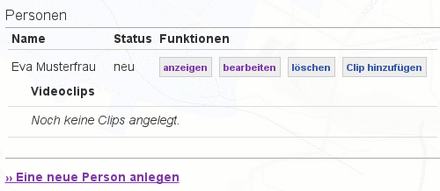
Solange Sie die Person nicht zum Veröffentlichen freigeben haben, können Sie sich von der Übersicht aus die bisherigen Angaben anschauen und noch bearbeiten.
4. Videoclips hinzufügen
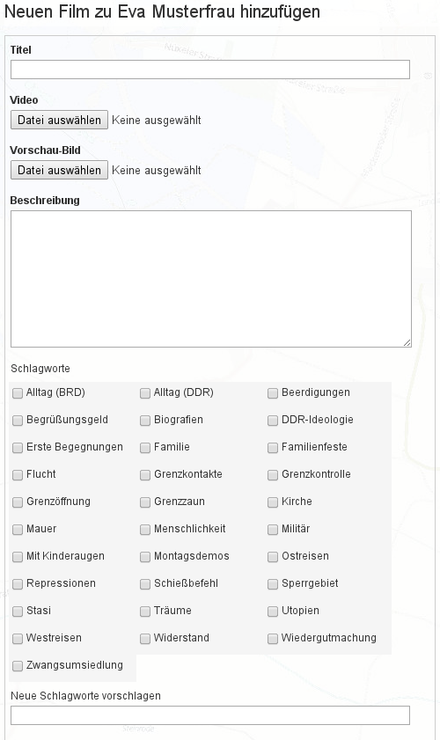
Nach dem Interview haben Sie mit Ihrer Schnittsoftware aus dem Drehmaterial mehrere einzelne Geschichten ausgewählt, zusammengesetzt und dann wieder ausgespielt. Sie fügen dann den ersten Videoclip von einer dieser Geschichten hinzu. Tipp: Versuchen Sie es zuerst mit einem kurzen Testclip von wenigen Sekunden Länge — dann können Sie feststellen, ob das von Ihnen verwendete Dateiformat von unserem Player unterstützt wird!
Sie tragen den Filmtitel des Clips ein. Diese Überschrift sollte neugierig machen und beschreiben, um was es geht. Wählen Sie dann die Video-Datei aus.
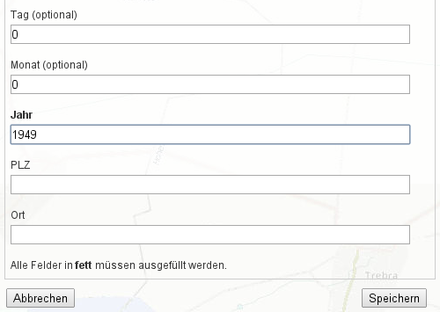
Bitte beachten Sie den Abschnitt Hinweise zum Bearbeiten des Filmmaterials, insbesondere wegen der technischen Anforderungen an die fertigen Clips.
Außerdem laden Sie bitte ein Foto hoch, das Sie als Vorschaubild für diesen Clip ausgewählt haben. (Das kann das Portraitbild sein oder aber ein Standbild, das Sie mit Ihrer Schnittsoftware exportiert haben).
Jetzt können Sie auch die Schlagworte auswählen, die für diese Geschichte passend sind. Das erleichtert den Nutzern später, Geschichten zu einem bestimmten Thema zu finden. Falls Sie neue Schlagworte vorschlagen wollen, benutzen Sie das Feld “Neue Schlagworte vorschlagen”. Die einzelnen Wörter können Sie durch Leerzeichen oder Kommas trennen.
Tragen Sie Sie bitte das zugehörige Datum bzw. Jahr ein. (Sollte das Jahr nicht zu ermitteln sein, geben Sie ein geschätztes Jahr an. Spielt die Geschichte über einen längeren Zeitraum, wählen Sie das Jahr in der Mitte.)
Geben Sie dann bitte den Ort der Geschichte an. Ideal wäre auch die Postleitzahl dieses Ortes, dann können wir ihn leichter zuordnen.
5. Videoclips testen
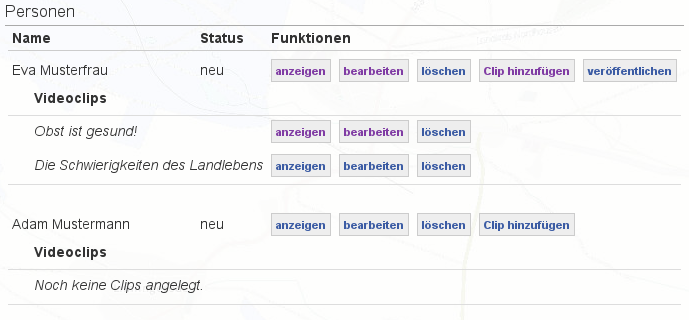
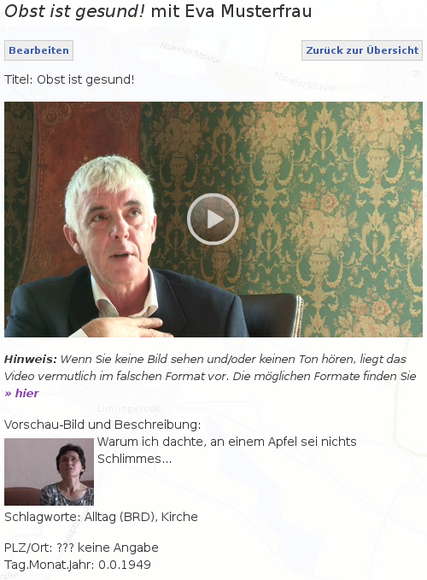
Jetzt sollten Sie überprüfen, ob es funktioniert. Klicken Sie dafür bei dem angezeigten Filmtitel auf “anzeigen”
Anschließend fügen Sie die weiteren Videoclips hinzu, die Sie aus diesem Interview ausgewählt haben. Dafür wiederholen Sie die letzten Schritte.
6. Veröffentlichen
Wenn Sie alle Videoclips Ihres Interviewpartners hochgeladen und getestet haben und alle Angaben zur Person und den Videos vollständig sind, können Sie mit “veröffentlichen” den Vorgang abschließen.
Die Person und die Clips sind aber nicht sofort für alle sichtbar, sondern werden erst noch von uns überprüft. Wir benachrichtigen Sie per Email, wenn Ihr Beitrag öffentlich ist.
Wenn Sie mit mehreren Personen Interviews geführt haben, können Sie auch noch weitere neue Personen anlegen, deren Interview-Clips hochladen und am Ende dann alles zusammen veröffentlichen.
Hinweise zum Durchführen des Interviews
Testen Sie Ihre Video-Ausrüstung, bevor Sie sich zum Interview auf den Weg machen. Die Aufnahme sollte auch vom Ton her gut verständlich sein. Wenn die Qualität zu schlecht ist, können Sie für das Gespräch einen ruhigeren Raum suchen oder die Entfernung des Sprechers zum Mikrophon verringern. Manchmal ist das in der Kamera eingebaute Mikrophon auch einfach zu schlecht. Dann sollten Sie vielleicht stattdessen ein externes Mikrophon verwenden.
Damit es eine ruhige Einstellung wird, verwenden Sie für die Aufnahme am besten ein Stativ. Die Person, die sich auf das Gespräch vorbereitet hat und die Fragen stellt, sollte am besten direkt neben der Kamera sitzen. Auf welcher Seite der Kamera sie sitzen soll, können Sie davon abhängig machen, in welchem Fall der Hintergrund schöner aussieht.

 Wählen Sie den Bildausschnitt so, dass in Blickrichtung im Bild mehr “Luft” neben der Person ist, als in der Gegenrichtung (wie im Bild links, das rechte Bild zeigt einen schlecht gewählten Bildausschnitt).
Wählen Sie den Bildausschnitt so, dass in Blickrichtung im Bild mehr “Luft” neben der Person ist, als in der Gegenrichtung (wie im Bild links, das rechte Bild zeigt einen schlecht gewählten Bildausschnitt).
Wir empfehlen Ihnen, vor dem Gespräch mit der zu interviewenden Person einen kleinen Fragebogen durchzugehen (Ein Muster dafür können Sie sich » hier herunterladen). Dann haben Sie gleich alle wichtigen Hintergrundinformationen zusammen und können sich bei dieser Gelegenheit auch gleich das schriftliche Einverständnis für die Veröffentlichung des Interviews und die Nutzung unter der Creative Commons-Lizenz CC BY-NC-ND 3.0 DE im Web für aufbruch-89.de geben lassen.
Im Wesentlichen erlaubt die Lizenz Dritten, die Videoclips herunterzuladen und weiter zu verbreiten, wenn sie
- Namen und Link zum Original-Clip angeben,
- keine kommerziellen Zwecke verfolgen und
- keine Änderungen an dem Video vornehmen.
Bitten Sie Ihren Gesprächspartner idealerweise schon im Vorfeld, einen besonderen Gegenstand auszuwählen, zu dem er oder sie eine Geschichte erzählen kann. Photographien Sie Ihren Gesprächspartner mit diesem Gegenstand und machen Sie bitte zusätzlich noch eine Nahaufnahme von dem Gegenstand.
Wenn Sie das Gespräch aufgenommen haben und sich das Material ansehen, werden Sie meist feststellen, dass Sie mehrere einzelne kleine in sich geschlossene Geschichten erzählt bekommen haben. Diese kleinen Geschichten sollten Sie finden und mit einem Schnittprogramm gezielt herausschneiden. Dabei ist unsere Erfahrung, dass in einem Gespräch, das beispielsweise 45 Minuten gedauert hat, oft drei bis fünf kleine, spannende in sich geschlossene Geschichten enthalten sind. Die sind meist zwischen 1 min und 5 min lang.
Fragen Sie bitte auch nach Jahreszahlen, so dass Sie später jeder Geschichte ein Datum oder zumindest eine ungefähre Jahreszahl zuordnen können.
Hinweise zum Bearbeiten des Filmmaterials
Dateiformate
Bitte achten Sie darauf, dass sie beim Export der fertigen Clips eines der Videoformate verwenden, die von der flash-Version des flowplayers unterstützt werden:
1. FLV – Flash Video-Container
Video-Codec: FLV (Sorensen H.263)
Audio-Codec: MP3
Dateiendung: .flv
2. MP4 – MPEG-4 Container Standard
Video-Codec: H.264
Audio-Codec: AAC
Dateiendung: .mp4 .mov .m4v
Wichtig:In der Standardeinstellung der meisten Programm werden die Metadaten, wie Länge des Videos, Framerate, etc., am Ende der Datei in dem sogenannten “moov atom” gespeichert. Damit ein Browser das Video darstellen kann, muss er dann erst die komplette Datei herunterladen. Die Videos sollen aber nach dem Seitenaufruf gleich starten, wie das im Internet üblich ist. Schauen Sie ob Ihr Programm eine Einstellung anbietet, mit der das Video für Internet-Streaming/progressiven Download/Schnellstart optimiert wird, welche bewirkt, dass das “moov atom” an den Anfang der Datei gestellt wird.
Sollte dies nicht möglich sein, suchen Sie bitte im Internet nach “moov relocator”. Es gibt einige Tools, die in einer MP4-Datei das “moov atom” an den Anfang verschieben können.
Qualitätsanforderungen
Wenn Sie den geschnittenen Videoclip exportieren, beachten Sie bitte außerdem folgende Anforderungen:
Format: 16:9
Auflösung: mindestens 736 × 414
Videobitrate: mindestens 1MB/s
Audiobitrate: mindestens 128 kB/s
Dateigröße: maximal 160 MB
Sollte die exportierte Datei größer als 160 MB sein, reduzieren sie die Anforderungen soweit wie möglich. Oder überlegen Sie, ob sie den Clip nicht weiter unterteilen können.
Tipp
Am besten erstellen Sie zunächst einen kurzen Test-Clip von 5 – 10 Sekunden Länge und laden den wie in der Schritt-für-Schritt-Anleitung oben beschrieben auf die Website hoch. Klicken Sie dann neben dem Film auf “anzeigen”. So können Sie schnell sehen, ob Ihre Einstellungen funktionieren.
Tipps und Tricks, Fragen und Antworten
Die Tonqualität meiner Aufnahme ist schlecht.
Benutzen Sie ein externes Mikrofon.
Mein Clip ist größer als 160 MB, was kann ich tun?
Bitte verringern Sie in der Schnittsoftware vor dem Export die Qualität, bzw. stellen Sie nur die Mindestanforderungen ein:
Auflösung: mindestens 736 × 414
Videobitrate: mindestens 1MB/s
Audiobitrate: mindestens 128 kB/s
Ich habe das Video hochgeladen, aber es läuft nicht oder der Ton fehlt.
Das Videoformat, das Sie verwenden, wird nicht unterstützt. Die möglichen Formate werden im Abschnitt “Hinweise zur Bearbeitung des Filmmaterials” erläutert. Sollte das von Ihnen gewählte Videoformat nicht unterstützt werden, wählen Sie bitte in der Schnittsoftware eine andere Exporteinstellung. Tipp: Am besten erstellen Sie zunächst einen kurzen Test-Clip von 5 – 10 Sekunden Länge und laden den wie in der Schritt-für-Schritt-Anleitung oben beschrieben hoch. Klicken Sie dann neben dem Film auf “anzeigen”. So können Sie schnell sehen, ob Ihre Einstellungen funktionieren.